آموزش labview از صفر تا صد با 4 درس رایگان (و نکات)
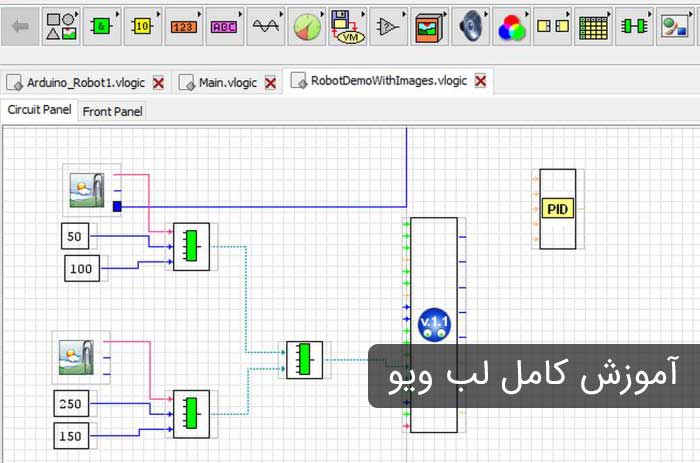
در این مقاله شما را با مزایای LabVIEW آشنا خواهیم کرد و سپس دروس آموزشی موجود در اینترنت فارسی را به صورت رایگان جهت یادگیری در اختیارتان قرار می دهیم. از یادگیری لب ویو لذت ببرید!
قبل از هر چیز اجازه دهید آن را معرفی کنیم.
نرم افزارLabVIEW (لب ویو ) یک زبان برنامه نویسی گرافیکی یا به اصطلاح G-Language است که با استفاده از آن می توانید بدون نوشتن حتی یک خط کد برنامه نویسی و تنها با قرار دادن بلوک های مربوطه در صفحه Block Diagram و اتصال آنها به یکدیگر برنامههای حرفه ای را در زمان بسیار کوتاهی بنویسید.
11 مزیت اصلی لب ویو
با کمک رابط گرافیکی LabVIEW، کاربران می توانند از مزایای زیر بهره مند شوند:
1- امکان برنامه نویسی آسان
2- ایده آل برای شبیه سازی
3- مناسب برای برنامه نویسی عمومی
4- امکان آموزش مفاهیم اولیه برنامه نویسی
5- انعطاف پذیری از نظر ایجاد یک ابزار مجازی مطابق با نیاز شما
6- امکان تغییر ابزارهای مجازی در صورت نیاز به تغییر
7- ارائه کتابخانه های گسترده ای از توابع و برنامه های فرعی که می توان از آنها برای برنامه نویسی استفاده کرد
8- ارائه کتابخانه های خاصی که به جمع آوری داده ها (DAQ) مربوط می شوند. این کتابخانه ها برای تجزیه و تحلیل داده ها، ارائه داده ها، ذخیره سازی داده ها و در نهایت ارتباط مفید هستند
9-LabVIEW دارای کتابخانه های تجزیه و تحلیل خاصی است که عملکردهای مفیدی مانند تولید سیگنال، پردازش سیگنال، فیلترها، پنجره ها و رگرسیون را ارائه می دهند. همه این ها برای تجزیه و تحلیل استفاده می شوند
10- نمایش داده های خروجی در فرمت های گرافیکی مختلف مانند نمودار و غیره
11- برنامه های LabVIEW قابل حمل هستند، یعنی می توانید یک برنامه را در مک بنویسید سپس آن را در ویندوز اجرا کنید و بالعکس.
جریان داده و زبان برنامه نویسی گرافیکی
در این بخش، زبان برنامه نویسی مورد استفاده در LabVIEW و نحوه نمایش جریان داده به صورت گرافیکی را مورد بحث قرار خواهیم داد.
توسعه برنامه درLabVIEW مبتنی بر متن است به این صورت که در آن توسعه دهندگان از نحو متن از پیش تعریف شده استفاده می کنند.
کدگذاری در LabVIEW با استفاده از یک زبان برنامه نویسی گرافیکی انجام می شود که اغلب به آن “G” می گویند. با استفاده از این زبان، برنامه ها با استفاده از فرم های تصویری تحت عنوان Block Diagrams ایجاد می شوند.
با استفاده از یک زبان برنامه نویسی گرافیکی، توسعه دهندگان می توانند وظایف خود را در مدت زمان کوتاهی انجام دهند و در عین حال نیازی به اضافه کردن نقطه ویرگول و غیره نداشته باشند.
با استفاده از برنامه نویسی گرافیکی، توسعه دهندگان قادر خواهند بود روی جریان داده در برنامه تمرکز کنند.
در تصویر زیر می توانید رابط گرافیکی LabVIEW را مشاهده کنید.
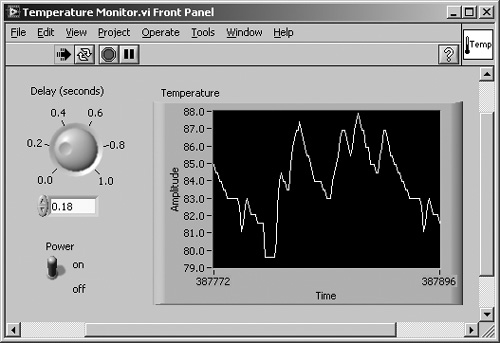
در اسکرین شات فوق کاربر قادر به مشاهده کد گرافیکی خواهد بود. برنامه نویسی گرافیکی به کاربران کمک می کند تا جریان داده ها را در برنامه درک کنند. اسکرین شات زیر جریان داده را به تصویر می کشد.
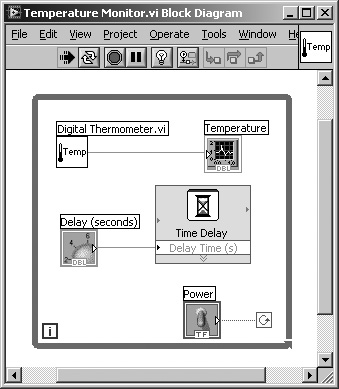
تفاوت اصلی بین ابزارهای سنتی و LabVIEW
در این بخش به تفاوت های اصلی ابزار LabVIEW با ابزارهای سنتی می پردازیم.
1- LabVIEW از نمایش گرافیکی نمادها استفاده می کند که درک آنها برای دانشمندان و مهندسان آسان است. بنابراین، ابزارها به جای یک رویکرد مبتنی بر متن، بر ایده نمایش گرافیکی متکی هستند.
2- اجرا بر اساس جریان داده تکمیل می شود. بنابراین، اجرای فرآیند تنها پس از دریافت داده های مربوطه آغاز می شود.
3- با توجه به رویکرد گرافیکی نرم افزار، کاربران قادر خواهند بود از ابزار LabVIEW بدون دانش زیادی از زبان برنامه نویسی استفاده کنند.
4- اگر پیشینه برنامه نویسی/توسعه دارید، قطعاً مفاهیم را بهتر درک خواهید کرد.
اجزای ابزار مجازی
در این بخش از مقاله، سعی خواهیم کرد اجزای موجود در یک ابزار مجازی را بررسی کنیم.
برنامه LabVIEW از ابزارهای مجازی منفرد یا چند گانه تشکیل شده است که معمولا به اختصار (VI) نامیده می شوند.
یک ابزار مجازی (VI) دارای سه جزء اصلی است که عبارتند از:
- Front panel
- Block diagram
- Icon
اجازه دهید این سه مؤلفه را با جزئیات بررسی کنیم. همچنین کنترل ها/گزینه های ابزار را بیشتر معرفی خواهیم کرد.
وقتی کاربر روی دکمه شروع LabVIEW کلیک می کند، صفحه ای با چند گزینه ظاهر می شود.
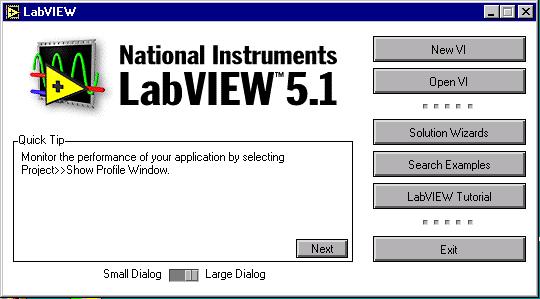
- شما دو گزینه را خواهید دید، یعنی Create VI و Open VI
- VI ها برنامه هایی هستند که در نرم افزار LabVIEW ایجاد می شوند
- با انتخاب Create VI یک ابزار مجازی جدید ایجاد می شود
- با انتخاب Open VI گزینه ای برای مشاهده یک VI موجود فراهم می شود
- در ادامه Create VI را بررسی می کنیم
- یک صفحه جدید ظاهر می شود، مانند تصویر زیر:
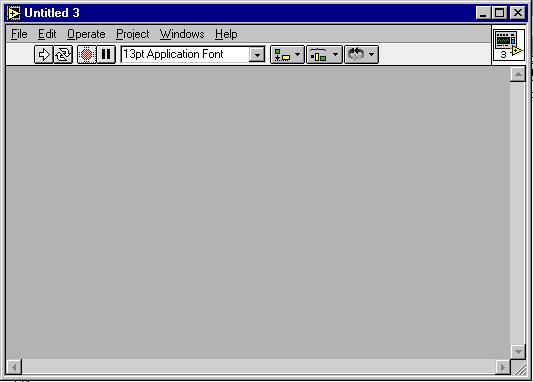
این چیزی نیست جز یک صفحه نمایش . Front Panel
Front Panel
Front Panel چیزی جز یک رابط تعاملی برای کاربر نیست و کل پنل را نمایش می دهد که در آن کاربران می توانند گزینه های مختلف را انتخاب کرده و فرآیند را اجرا کنند. علاوه بر این، Front Panel دارای دکمه های فشاری، نمودارها، دستگیره ها، نشانگرها و گزینههای دیگر است. داده ها را می توان با استفاده از یک کلید وارد کرد. نتایج را می توان روی صفحه نمایش مشاهده کرد. در حین ایجاد یک برنامه جدید، کاربر باید ورودی ها و خروجی هایی را که در دسترس خواهند بود بررسی کند. سپس مکان نما را روی قسمت خاکستری Front Panel قرار دهد و کلیک راست کند. یک پنجره جدید ظاهر می شود، یعنی پنجره کنترل ها (controls window).
اسکرین شاتی که در زیر نمایش داده شده پنجره کنترل ها را در Front Panel نشان می دهد.
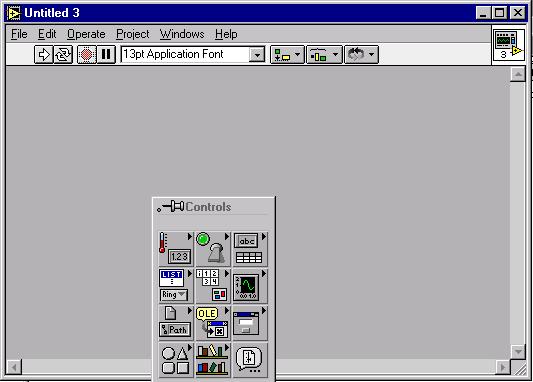
- در این پنجره، گزینه های زیادی در دسترس هستند. برخی از آنها منوهای کنترل عددی، نمودارها، آرایه ها و سایر مجموعه های کنترل هستند. برای مثال، اجازه دهید به کنترل عددی بپردازیم.
- از controls window، numeric control menu را انتخاب کنید. اکنون، کنترلر را در یک نقطه از کنترل پنل قرار دهید. از پنجره Digital Indicator را انتخاب کرده و در front panel قرار دهید.
- نتیجه در تصویر زیر نشان داده شده است.
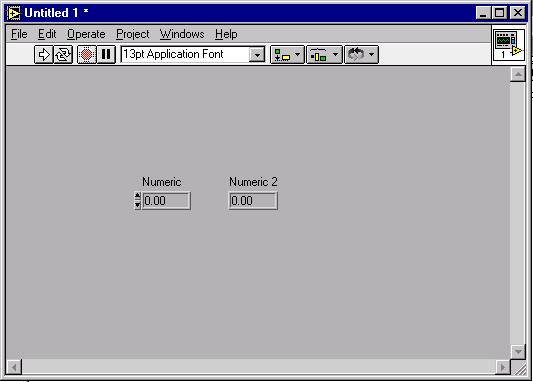
- این دو کنترل را می توان در حین ایجاد یک برنامه استفاده کرد. در ادامه قسمتBlock Diagram را توضیح می دهیم.
Block Diagram
این دومین مؤلفه در ابزار مجازی است و منطقه مهمی است که کد زیربنایی وارد برنامه می شود. کاربران می توانند اشیاء را از پنجره توابع انتخاب کنند.
- Block Diagram چیزی جز کد منبع VI نیست. در واقع با استفاده از زبان برنامه نویسی LabVIEW، یعنی G برنامه ریزی شده است. این برنامه یک برنامه اجرایی واقعی است. اجزای Block Diagram عبارتند از VIهای سطح پایین تر، ساختارهای کنترلی اجرایی برنامه، توابع داخلی.
- کاربر قادر خواهد بود سیم بکشد و با اشیاء ارتباط برقرار کند و جریان داده را تعریف کند.
- به عنوان مثال، تصویر زیر یک Block Diagram را نشان می دهد.
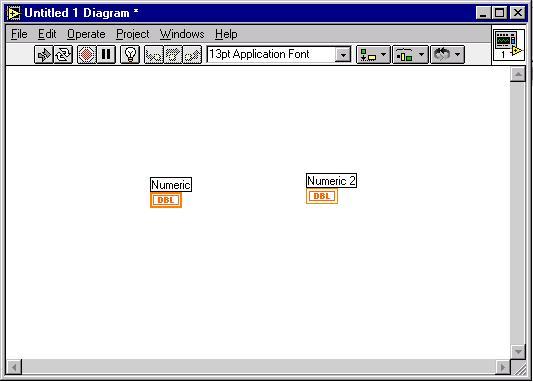
- در مرحلهblock diagram کاربر قادر به مشاهده دو منو خواهد بود. اولین منو Tools و گزینه دوم منو Function است.
- اسکرین شات زیر گزینه هایی را نشان می دهد که کاربران می توانند در منوی Tools به آنها دسترسی داشته باشند.
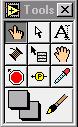
- منوی Tools گزینه ها و عملکردهای مختلفی را در اختیار کاربر قرار می دهد. به عنوان مثال، کاربر می تواند از مکان نما برای تغییر مقادیر، تغییر اندازه و جابجایی آیتم ها استفاده کند. همچنین، برای درک گزینه های مختلفی که در منوی Tools در دسترس هستند، باید ماوس را روی یک گزینه خاص نگه دارید و توضیحات یا متن راهنما که نمایش داده می شود را مطالعه کنید.
- منوی بعدی Function است. این منو فقط زمانی در دسترس است که کاربر روی Block Diagram کار می کند.
- تصویر زیر گزینه های موجود در این منو را نشان می دهد.
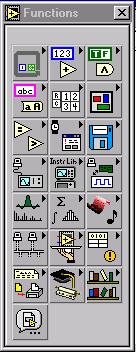
این منو گزینه های اصلی و فرعی زیادی دارد. برای درک گزینه های موجود، می توانید ماوس خود را نگه دارید و توضیحات یا متن راهنمای گزینه را مطالعه کنید.
Icon
- مؤلفه مهم بعدی که کاربر باید درک کند Icon است.
- این مؤلفه برای کاربرانی ضروری است که از یک VI به عنوان زیربرنامه در block diagram دیگری از VI دیگر استفاده می کنند. برای اینکه این اتفاق بیفتد، به یک Icon نیاز دارید. یک VI در حالت فوقSubVI نامیده می شود.
- تصویر زیر نمادی را نشان می دهد که در آن تعداد کمی از ورودیها به یک آیکون متصل می شوند که در عوض می توان آن را به سطح جدید دیگری متصل کرد، به عنوان مثال، یک VI دیگر.
![]()
ابزارهای مجازی، یعنی VI، مدولار هستند و رویکرد سلسله مراتبی دارند. می توان از آنها در برنامه های سطح بالا یا زیربرنامه ها استفاده کرد. بنابراینLabVIEW برنامه نویسی مدولار را ترویج می کند. کل برنامه به یک سری وظایف فرعی تقسیم می شود و برای هر زیرکار، کاربر می تواند یک VI داشته باشد. در حین اجرای برنامه، تمام VI ها پردازش شده و با هم جمع می شوند تا کل برنامه اجرا شود.
با استفاده از روش فوق، کاربران قادر خواهند بود نقاط شکست را تعیین کرده و جریان را برای شناسایی هر گونه مشکل شناخته شده اشکال زدایی کنند.
اصطلاحات Labview
در این بخش، اصطلاحات رایجی که در زبانهای برنامه نویسی رایج استفاده می کنیم، مورد بحث قرار می دهیم و آنها را با اصطلاحات LabVIEW مقایسه می کنیم.
| اصطلاحات LabVIEW | اصطلاحات زبان های برنامه نویسی متعارف |
| VI ( Virtual Instrument) | Program |
| function | Function یا method |
| Sub VI (Sub Virtual Instrument) | Subroutine، subprogram یا an object |
| Front panel | User interface |
| Block Diagram | Program Code |
| G | C، Java Basics، C++، غیره |
مدیریت خطا در LabVIEW
فرآیند رسیدگی به خطا در توسعه نرم افزار بسیار مهم است. اکثر نرم افزارها گزینه ای را برای توسعه دهندگان فراهم می کنند تا کد خود را اشکال زدایی کرده و اشکالات را شناسایی کنند. LabVIEW هم فرآیندها یا تکنیک های رسیدگی به خطا را در نظر گرفته است.
اگر خطایی در یکی از SubVI ها شناسایی شده باشد، SubVI های بعدی پردازش یا اجرا نخواهند شد. در خوشه های خطا، تمامی خطاها بر اساس شرایط تعریف شده به صورت خودکار مدیریت می شوند.
بنابراین در یک خوشه خطا، توسعه دهندگان گزینه ای برای تعیین نحوه اجرای subVI خواهند داشت، به خصوص زمانی که با خطا مواجه می شود.
توسعه دهنده می تواند با استفاده از کنترلها و نشانگرهای خوشه خطا، ورودیها و خروجی خطا را در یک SubVI شناسایی کند.
اجزای زیر در ورودی و خروجی های خطای یک SubVI موجود هستند.
1- Status: یک Sourceکه در صورت مواجهه با خطا TRUE را نمایش می دهد.
2- Code: یک عدد صحیح امضا شده 32 بیتی است که برای شناسایی عددی خطا استفاده می شود.
3- Source: رشته ای است که به شناسایی محل وقوع خطا کمک می کند.
نمونه هایی برای LabVIEW
در ادامه نمونه های موجود در LabVIEW را مورد بحث قرار می دهیم و فرآیند شناسایی نمونه های LabVIEW را بررسی می کنیم.
در اکثر پروژه های LabVIEW، توسعه دهندگان می توانند یک نمونه کار پیدا کنند و آن را مطابق با نیاز خود سفارشی کنند. این ویژگی قطعا گزینه خوبی برای آن دسته از توسعه دهندگانی است که به تازگی با LabVIEW آشنا شده اند و امکان یادگیری سریع و همچنین استفاده موثر از ابزار را به آنها می دهد.
با استفاده از NI Example Finder، توسعه دهندگان می توانند نمونه هایی را که روی رایانههایشان نصب شده است جستجو کنند.
تصویر زیر نشان می دهد که چگونه یک توسعه دهنده می تواند به دنبال نمونه های موجود بگردد.
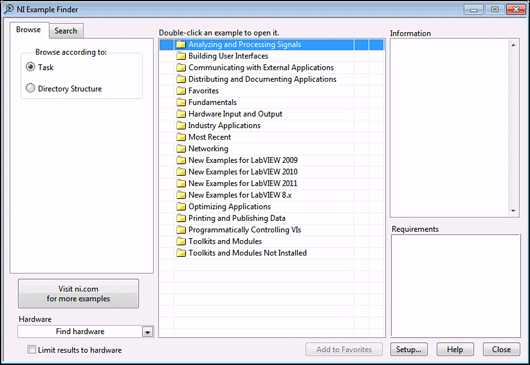
کاربرد اصلی این مثالها اثبات این است که چگونه LabVIEW می تواند برای انجام طیف گستردهای از تستها از جمله اندازه گیری، کنترل و وظایف طراحی استفاده شود.
1- Help را انتخاب کنید.
2- روی Find Examples یا Launch NI Example Finder کلیک کنید.
3- با استفاده از این گزینه، کاربر قادر خواهد بود از طریق لیست نمونه های LabVIEW را مشاهده کند.
4- روی یک مثال خاص LabVIEW دوبار کلیک کنید تا جزئیات بیشتری در مورد VI به شما ارائه دهد.
توسعه دهنده می تواند با نگاهی به VI، بر اساس نیازهای خود سفارشی سازی و کار کند. این باعث صرفه جویی در زمان می شود و برای توسعه دهندگانی که تازه با این ابزار آشنا شده اند بسیار مفید است.
فرصت های شغلی و درآمد
LabVIEW یک نرم افزار تخصصی است که اکثر شرکت ها زمان و انرژی خود را با هدف افزایش بهره وری کلی سازمان روی آن سرمایه گذاری کرده اند. فرصتهای شغلی زیادی برای این زبان در بازار فعلی وجود دارد و حقوق زیادی به متخصصان با تجربه در این زمینه پرداخت می شود.
در سراسر دنیا فرصتهای زیادی برای توسعه دهندگان LabVIEW وجود دارد و بسته به تجربه و شرایط، دستمزد متفاوت خواهد بود.
به طور معمول، حقوق توسعه دهندگان LabVIEW از 60 هزار دلار تا 103 هزار دلار شروع می شود. تنوع حقوق به عواملی مانند محل کار، شرکت و تجربه افراد بستگی دارد.
آموزش رایگان صفر تا صد همه دروس برنامه نویسی در اینجا
ویدیو آموزش لب ویو
آموزش کامل و صفر تا صد لب ویو در این پلی لیست آپارات بصورت کامل و در 74 جلسه ویدیویی رایگان آموزش داده شده (کلیک کنید)
آینده LabVIEW
LabVIEW ابزار قدرتمندی است که اکثر سازمانهایی که در زمینه اتوماسیون صنعتی، مهندسی، تحقیق و توسعه فعالیت می کنند از آن برای ساخت نمونههای اولیه و اثبات مفاهیم قبل از ساخت محصول نهایی استفاده می کنند.
بسیاری از استارت آپها از این نرم افزار برای ساختن سیستم های پیچیده استفاده می کنند، زیرا در کل میزان تلاش توسعه را کاهش می دهد. همچنین، استفاده از نرم افزار LabVIEW در زمینه هایی که محصولات سخت افزاری بر اساس زبان های برنامه نویسی تعبیه شده ساخته می شوند، غالب است.
تقاضا برای توسعه دهندگان LabVIEW در بازار فعلی همواره بالا بوده است و در سال های آینده نیز بالا خواهد بود.
بلد باشین مهمه: یادگیری کدام زبان برنامه نویسی بهتر است؟ (آپدیت 2021)
نکات و اصول ضروری (و یادآوری)
۱. مفاهیم اولیه LabVIEW
-
برنامهنویسی گرافیکی: در LabVIEW به جای نوشتن کد، از بلوکهای گرافیکی و اتصال آنها برای ایجاد برنامه استفاده میشود.
-
Front Panel: رابط کاربری برنامه که کاربر با آن تعامل دارد.
-
Block Diagram: بخشی که منطق برنامه در آن پیادهسازی میشود.
-
VI (Virtual Instrument): هر برنامه در LabVIEW به عنوان یک VI شناخته میشود.
۲. نصب و راهاندازی LabVIEW
-
دانلود و نصب: آخرین نسخه LabVIEW را از وبسایت National Instruments دانلود و نصب کنید.
-
فعالسازی: پس از نصب، نرمافزار را با استفاده از کلید لایسنس فعال کنید.
۳. آشنایی با محیط LabVIEW
-
Front Panel: شامل کنترلها (Controls) و اندیکاتورها (Indicators) است.
-
Block Diagram: شامل بلوکهای عملکردی (Functions) و اتصالات (Wires) است.
-
Toolbar: شامل ابزارهایی برای اجرا، توقف و اشکالزدایی برنامه.
۴. ایجاد اولین برنامه (VI)
-
مرحله ۱: ایجاد VI جدید
-
LabVIEW را باز کنید و روی Blank VI کلیک کنید.
-
-
مرحله ۲: طراحی Front Panel
-
به Front Panel بروید.
-
از پالت Controls، یک کنترل (مثلاً Numeric Control) و یک اندیکاتور (مثلاً Numeric Indicator) به Front Panel اضافه کنید.
-
-
مرحله ۳: طراحی Block Diagram
-
به Block Diagram بروید.
-
کنترل و اندیکاتور اضافه شده در Front Panel به صورت ترمینالهایی در Block Diagram ظاهر میشوند.
-
از پالت Functions، یک بلوک عملکردی (مثلاً Add) به Block Diagram اضافه کنید.
-
ترمینالها را به بلوک عملکردی وصل کنید (Wiring).
-
-
مرحله ۴: اجرای برنامه
-
روی دکمه Run در Toolbar کلیک کنید.
-
برنامه اجرا میشود و نتیجه عملیات در اندیکاتور نمایش داده میشود.
-
۵. مفاهیم پیشرفتهتر
-
ساختارهای کنترلی: استفاده از ساختارهایی مانند While Loop، For Loop و Case Structure.
-
آرایهها و خوشهها (Arrays & Clusters): برای مدیریت مجموعهای از دادهها.
-
SubVI: ایجاد VIهای فرعی برای سازماندهی و استفاده مجدد از کد.
-
اشکالزدایی (Debugging): استفاده از ابزارهای اشکالزدایی مانند Probe و Breakpoint.
3 نکته و ترفند اخر
-
استفاده از مثالها: LabVIEW شامل مثالهای متعددی است که میتوانید از آنها برای یادگیری استفاده کنید.
-
سازماندهی پروژه: از Project Explorer برای مدیریت فایلها و VIهای خود استفاده کنید.
-
مستندسازی: از ابزارهای مستندسازی در LabVIEW برای توضیح کد و منطق برنامه استفاده کنید.





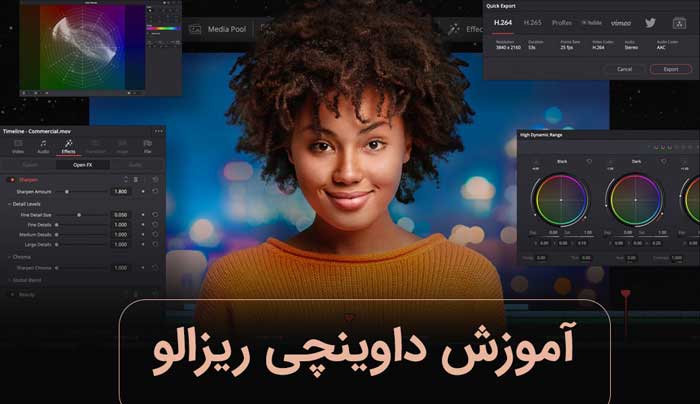
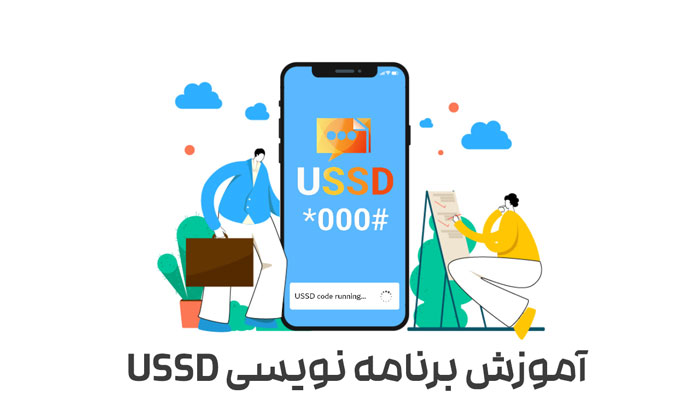
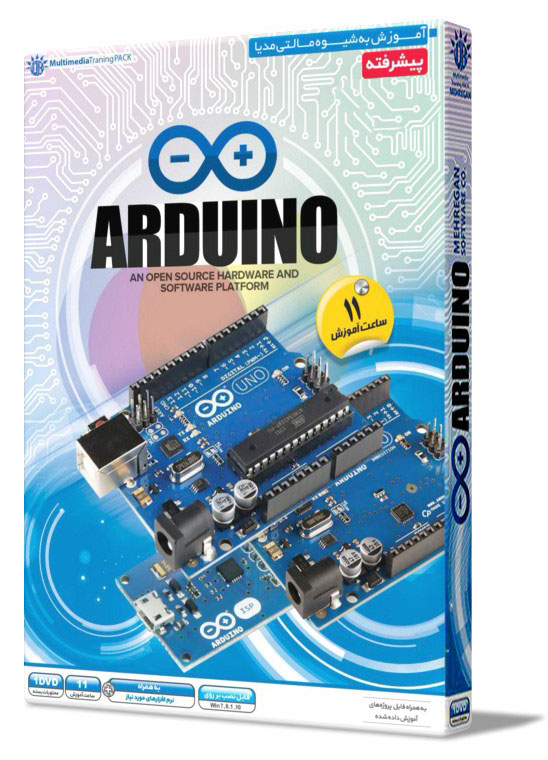
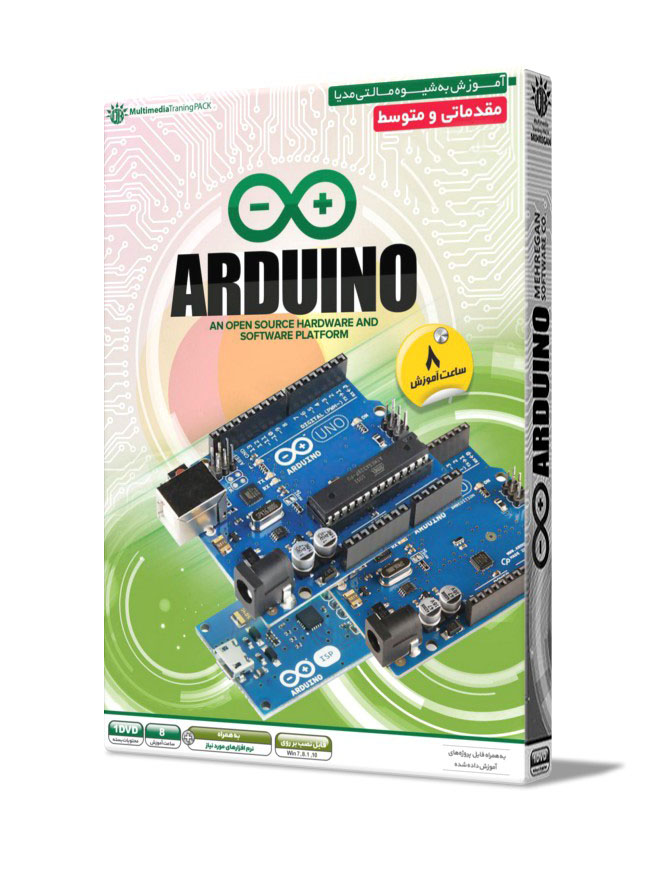
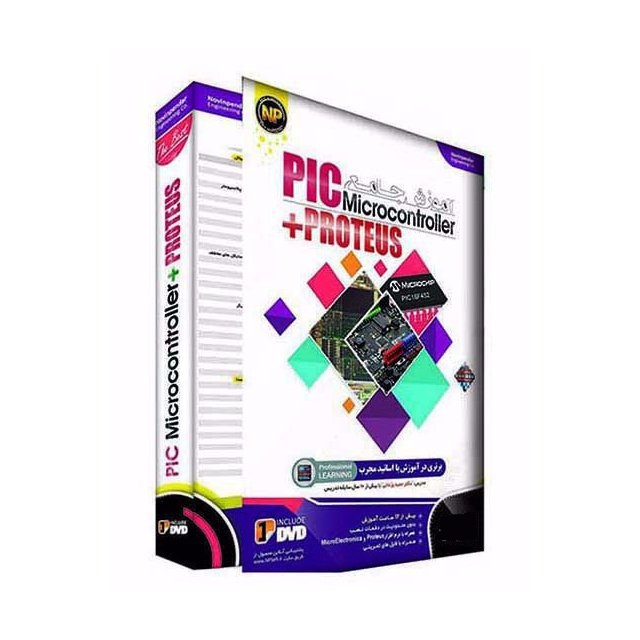
عالی بود دمتون گرم تو تقریبا یک روز آموزش ها رو فرا گرفتم
پاسخبا سلام و احترام
پاسخمیخواهم خروجی یک سی سی دی را بتوانم در لپ تاپم مشاهده کنم. با جست و جویی که داشتم متوجه شدم با لب ویو این کار شدنی است. اگر ممکن است ایمیل یا شماره تماسی جهت برقراری ارتباط در اختیار بنده قرار دهید . با تشکر
با سلام، تشکر از مطالب مفیدتون. من یک مشکل داشتم ممنون میشم راهنمایی کنید:
پاسخبرای اتصال به sql server بنده دو روش موجود رو امتحان کردم ولی هر بار با خطا مواجه شدم:
- Windows Authentication با این خطا:
sql server error: 0
microsoft odbc sql server driver cannot generate SSPI context
- Sql Server Authentication با این خطا(از Login ID=sa و پسورد دلخواه استفاده کردم):
sql server error: 18456
microsoft odbc sql server driver sql server login failed for user sa
با تشکر